但因工作原因需要在出門前馬上列印文件,再加上小鬼遠距教學,時常要列印學校作業,以前都要等到我在家開筆電插線後才能幫他列印,真的超級麻煩。加上小孩升上國中後,有更多的功課及試卷要複習列印 (崩潰)
問了身邊有買印表機的同事,他們說Epson印表機可以直接由手機連Wi-Fi列印,如果在外面也可以用LINE遠端列印,想印什麼資料直接就可以印,於是在小孩開學後立馬換了這台新的連續供墨印表機L3250

看到很多社團都說印表機常常缺貨,還好我看的時候網購還有貨,就趕緊下訂了,現在電商的配送蠻快。這款印表機重量很輕巧,女生搬運都可以,而且小小的也省空間。墨水快沒時,可以自行補充單色墨水,不像以前買墨匣機一個顏色用完了就要整組墨匣換掉,且一大瓶墨水才$298,官網資料說一瓶墨水可以印4,500張黑色、一組彩色可以印7,500張,算下來單張不用一塊錢
另外考量我家的列印量,我也同時加購一組原廠墨水,上官網登錄還可升級三年的保固,想說墨水放著很快就會用得到,還賺到保固(比價心態出現)

從外觀就可看出墨水的存量,且添加墨水時有防漏功能 (之前時常手用得都是墨水,超討厭補充墨水)。
我也發現這台在設計上有些進步的地方,補充墨水有防呆設計,放著就會自動補充,掀蓋設計也方便可以把卡住的紙取出
然後一定要分享Epson Smart Panel APP!他是吸引我購買的最大主因,可以直接遙控印表機,基本上所有功能都可以用手機搞定,最常用的是文件列印,但也可以列印相片,或手機進行印字頭清潔,我家已經有另外一台專門列印相片的機器了,以後又多了這台好幫手了!對很多想留住親子畫面的家庭是很棒的功能。

安裝及列印過程都還挺順利的,手機直接下載Smart panel。進入此APP後,智慧對話框就會自動帶你完成。

首先很快速就完成初始導墨及Wi-Fi的設定。
設定完成後,Wi-Fi由閃爍燈轉為亮起某一指示燈,上面燈亮代表已連接Wi-Fi網路,下面燈亮代表已連接Wi-Fi Direct模式的網路

Epson Smart Panel APP有多種的行動列印、影印、掃描等服務可以選擇,也支援Google Classroom遠距學習列印,直接連上Google Classroom就可以列印、上傳作業,超方便。
像前陣子小鬼在家遠距教學,有很多作業及復習卷,雖然可以直接連螢幕看,但我都還是直接列印下來給他,這樣比較能夠專心寫,也好讀比較不會傷眼睛。

近期小鬼英文課要演舞台劇,有些劇本跟道具圖要列印。


也有印Epson Taiwan Line帳號提供的創意模板素材,像是我們就有印月曆使用
無論是印黑白或彩色,通常我去上個廁所或裝個水回來就印好了~,以家用速度,我覺得算快了,也因為不用更換碳粉,所以沒有碳粉的粉塵,比較健康也相對環保。
讓我最開心的就是Smart Panel裡面還有文件擷取功能,工作時有任何文件要拍照列印下來,可以直接擷取畫面,自動校正文件拍照的角度後,按下列印鍵,不用等到回家開電腦,手機就可以直接列印文件,省下我不少時間。
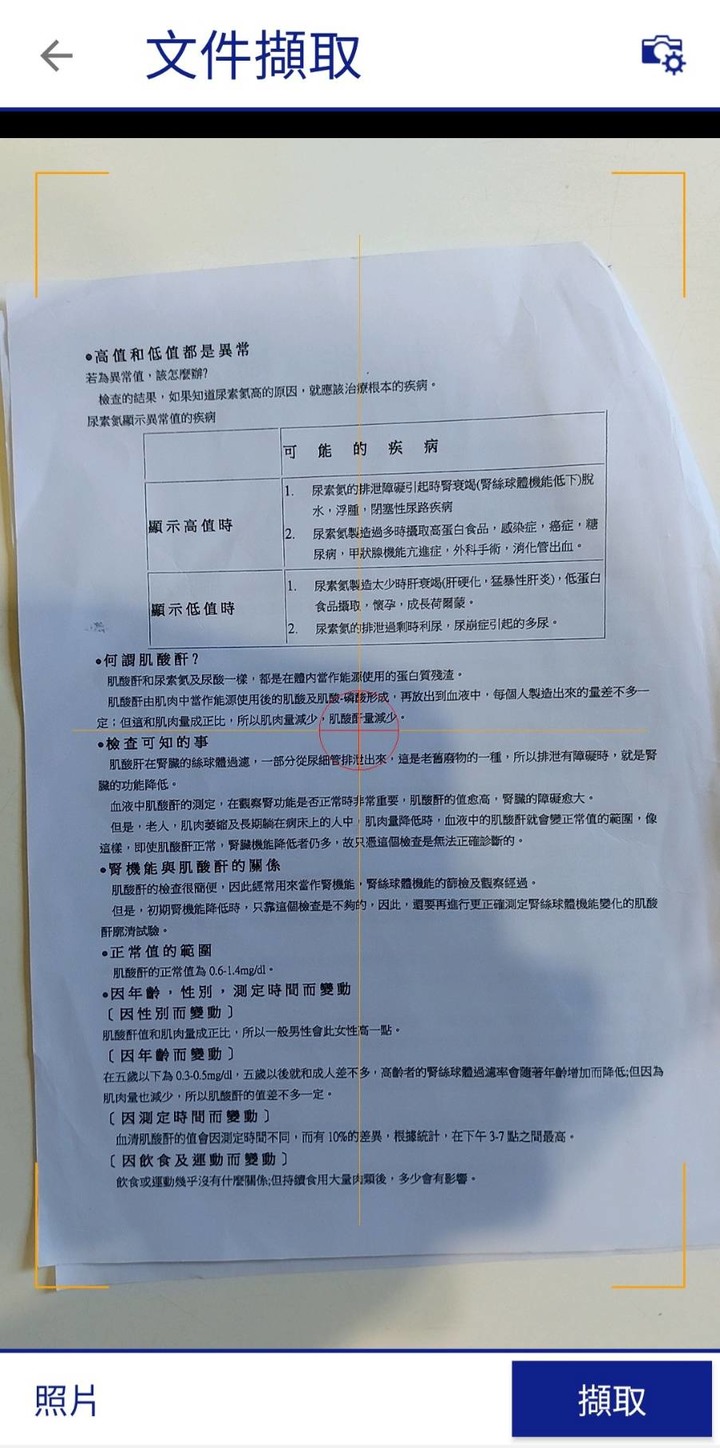
我的工作會有拜訪客戶的需求,在外臨時要給客戶資料,都只好直接去便利商店列印,黑白3元/張,彩色10/張,每次印都是自己吸收成本,有些同事為了省錢,就會印黑白的給客戶,雖然不影響閱讀,但給客戶的視覺效果就大打折扣,我算過這台印黑白的0.07元,彩色0.19元,印再多都沒問題。

除了APP可以印,Line也可以遠端列印。YouTube上也有影片會一步步教你,做個簡單的設定後,只要加入Epson Printer的Line官方帳號,登入電子郵件地址,就可以直接把要列印的檔案轉傳到Epson Printer的LINE帳號上,家裡的印表機就會直接印出來 (上次我人在高雄, 台北的印表機照常運作, 孩子嚇一跳🤣)
花五千元買一台印表機放在家裡,小孩要印作業、工作臨時要印文件,或是出去玩回來,將回憶用相片紀錄下來,就不用還要跑到便利商店或照相館列印了,也省下了不少的時間及金錢。希望這台能陪伴我們接下來的十年,也會替我省很多時間及賺更多的金錢,真心覺得高CP,也非常值得。






























































































